หนึ่งในข้อดีของ ลินุกซ์ เหนือระบบปฏิบัติการอื่น ๆ จำเป็นต้องป้อนรหัสผ่านสำหรับการเปลี่ยนแปลงเกือบทุกอย่างที่เราต้องการทำกับระบบ สิ่งนี้อาจดูเหมือนสร้างความรำคาญ แต่ก็หมายถึงความปลอดภัยที่มากขึ้นสำหรับเรา นั่นคือเหตุผลที่เราอาจต้องการเปลี่ยนรหัสผ่านของเราใน Linux เพื่อให้ง่ายต่อการจดจำ เมื่อต้องการทำเช่นนี้เราต้องใช้ passwd คำสั่งจากเทอร์มินัล
เพื่อให้สามารถติดตั้งหรือถอนการติดตั้งโปรแกรมได้ เช่นเดียวกับการป้อนคำสั่งใน Terminal เราจะต้องใช้รหัสผ่านรูท Linux ของเรา และรหัสผ่านนั้นไม่เหมือนกับรหัสผ่านสำหรับเข้าสู่ระบบ ดังนั้นจึงเป็นเรื่องสำคัญที่เราต้องเปลี่ยนรหัสผ่านใหม่ ที่สะดวกกว่าสำหรับเรา ง่ายต่อการจดจำ รหัสผ่านใช้เพื่ออัปเดตโทเค็นการตรวจสอบสิทธิ์ของผู้ใช้ (รหัสผ่าน) ที่จัดเก็บไว้ในไฟล์ /etc/shadow ในขณะที่รหัสผ่านจะใช้เพื่อ เปลี่ยนบัญชีผู้ใช้และบัญชีกลุ่ม.

ผู้ใช้ทั่วไปสามารถเปลี่ยนรหัสผ่านของบัญชีของตนเองได้เท่านั้น ในขณะที่ superuser (หรือ root) มีความสามารถในการเปลี่ยนรหัสผ่านของบัญชีใดก็ได้ คำสั่ง passwd ยังเปลี่ยนข้อมูลบัญชี เช่น ชื่อเต็มของผู้ใช้ เชลล์การเข้าสู่ระบบของผู้ใช้ หรือวันที่และช่วงหมดอายุของรหัสผ่าน
วิธีการใช้เปลี่ยนรหัสผ่านใน Linux ควรทำงานอย่างถูกต้องบน การกระจายใด ๆ เช่น อัลไพน์ อาร์ค อูบุนตู, Debian, RHEL, Fedora, Oracle CentOS, SUSE/OpenSUSE และ distros ยอดนิยมอื่นๆ
ลินุกซ์และรหัสผ่าน
ผู้เชี่ยวชาญพิจารณาว่าระบบปฏิบัติการลีนุกซ์มีความปลอดภัยมากที่สุดในโลก สาเหตุหลักมาจากวิธีการจัดการกระบวนการ เมื่อใช้แต่ละระบบ หลายๆ ครั้งเราจะอาศัยการใช้รหัสผ่านจัดการในลักษณะเดียวกับระบบอื่นๆ เช่น Windows หรือ macOS
แต่มีบางอย่างที่ต่างกัน นั่นคือการมีสองไดเร็กทอรีที่สำคัญเมื่อ การจัดการรหัสผ่าน .
ด้านหนึ่งมี / etc / passwd ไฟล์ที่ผู้ใช้ระบบทั้งหมดถูกเก็บไว้ โดยแสดงตลอดเวลาว่าพวกเขาอยู่ในกลุ่มระบบใด ด้วยวิธีนี้ แม้ว่าเราจะเห็นผู้ใช้จำนวนมาก แต่ก็เป็นไปได้ที่เราสามารถเข้าสู่ระบบได้เฉพาะกับบางคนเท่านั้น สามารถดูเนื้อหาผ่านคำสั่งได้:
cat /etc/passwd
ในทางกลับกันเรามีไฟล์ / etc / shadow ไฟล์ที่เกี่ยวข้องกับรหัสผ่าน ที่นี่เราสามารถเห็นรหัสผ่านทั้งหมดที่เข้ารหัสโดยผู้ใช้และตรวจสอบว่าพวกเขามีคีย์ SSH หรือไม่ สามารถดูเนื้อหาผ่านคำสั่ง:
cat /etc/shadow
ตั้งรหัสผ่านความปลอดภัยที่แข็งแกร่ง
การกำหนดค่าระบบ Linux ของเราด้วยรหัสผ่านที่รัดกุมและปลอดภัยเป็นสิ่งพื้นฐานที่ผู้ใช้ทุกคนไม่ปฏิบัติตามอย่างแน่นอน นั่นคือเหตุผลสำคัญที่จะต้องกำหนดนโยบายคีย์ที่ดีเพื่อรักษาความเป็นส่วนตัวและความปลอดภัยของเราให้ปลอดภัย สำหรับสิ่งนี้มันเป็นสิ่งสำคัญ เพื่อสร้างรหัสผ่านที่แข็งแกร่ง ซึ่งไม่มีอยู่ในพจนานุกรมและอาจมีความซับซ้อนในการถอดรหัส
ก็สำคัญ เพื่อหลีกเลี่ยงรหัสผ่านทั่วไปเช่น เป็น:
- คำที่ปรากฏในพจนานุกรม
- ชื่อและนามสกุลของคุณ
- ชื่อสัตว์เลี้ยง
- ชื่อบุตรหรือคู่สมรส
- ใบอนุญาตเลขที่
- วันเดือนปีเกิด
- ที่อยู่บ้านหรือที่ทำงาน
เป็นสิ่งสำคัญที่รหัสผ่านของเราต้องมีอักขระอย่างน้อย 12 ตัว รวมถึงอักษรตัวพิมพ์ใหญ่และตัวพิมพ์เล็ก และแม้แต่อักขระพิเศษ นอกจากนี้ ยังเป็นสิ่งสำคัญที่เราจะสามารถจดจำมันได้อย่างง่ายดาย เนื่องจากใน Linux จะใช้เป็นประจำสำหรับการเปลี่ยนแปลงใดๆ ที่เราต้องการจะทำ
เปลี่ยนรหัสผ่านเป็นผู้ใช้รูท
เมื่อเราพูดถึงบัญชีรูทใน Linux เราพูดถึงบัญชีที่มีสิทธิ์และสิทธิพิเศษทั้งหมด หลายครั้งที่จำเป็นต้องมีสิทธิ์เข้าถึงรูทเพื่อให้สามารถรันคำสั่งบางอย่างได้ โดยเฉพาะอย่างยิ่งเมื่อคำสั่งเหล่านั้นส่งผลต่อระบบ
สิ่งแรกที่เราต้องทำคือเปิด Terminal ซึ่งในการแจกแจงส่วนใหญ่ก็เพียงพอที่จะกดคีย์ผสม Ctrl + Alt + T .
ตอนนี้เราต้องตรวจสอบตัวเองในฐานะรูทซึ่งเราต้องสร้างคำสั่งต่อไปนี้แล้วกด Enter:
su –
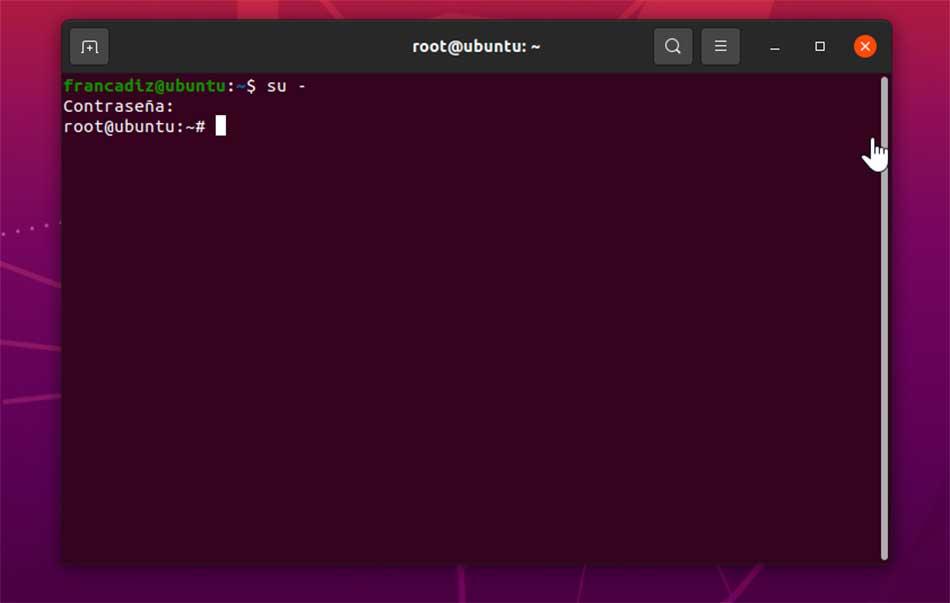
ต่อไป เราต้องตั้งรหัสผ่านของเรา และถ้าเราล็อกอินเป็นรูทได้สำเร็จ ระบบควรลงท้ายด้วย # แทน $ .
ตอนนี้เพื่อเปลี่ยนรหัสผ่านเราเขียนคำสั่งต่อไปนี้แล้วกด Enter:
sudo passwd root
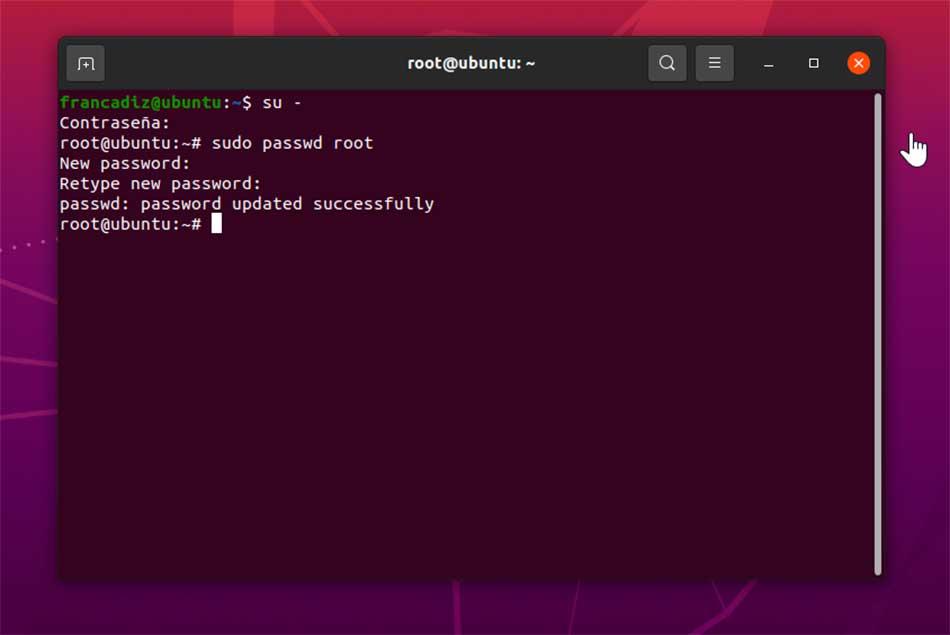
ต่อไปเราต้องพิมพ์รหัสผ่านใหม่แล้วยืนยันรหัสผ่านใหม่ ถ้าทุกอย่างผ่านไปด้วยดี “passwd อัปเดตสำเร็จแล้ว” จะปรากฏขึ้น ตอนนี้เราสามารถปิด Terminal ได้แล้ว
เปลี่ยนรหัสผ่านบน Linux
ต่อไป เราจะมาดูวิธีต่างๆ ในการเปลี่ยนรหัสผ่านใน Linux จาก Terminal
สำหรับผู้ใช้
ในการเปลี่ยนรหัสผ่านใน Linux ในฐานะผู้ใช้ เราต้องป้อนคำสั่ง passwd ดังนี้:
$ paswd
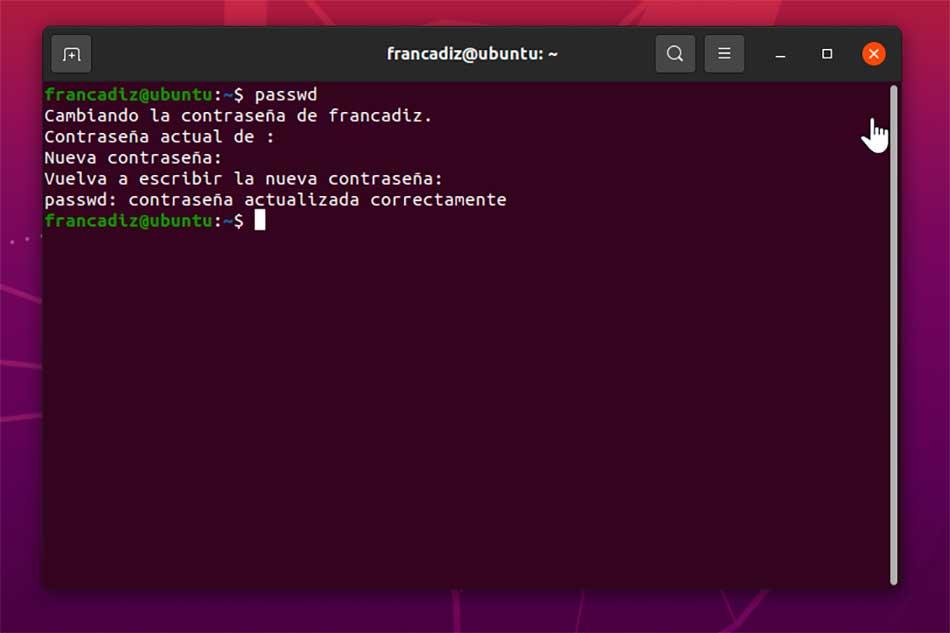
จากนั้นระบบจะแจ้งว่าเรากำลังพยายามเปลี่ยนรหัสผ่าน ดังนั้นระบบจะขอให้เราป้อนรหัสผ่านปัจจุบันก่อน ต่อมาเราจะเขียนรหัสผ่านใหม่และสุดท้ายเราจะเขียนอีกครั้งเพื่อยืนยัน
หากเราทำตามขั้นตอนถูกต้องแล้วในที่สุดข้อความ “passwd: รหัสผ่านถูกเปลี่ยนอย่างถูกต้อง” จะปรากฏขึ้น
จากบัญชีผู้ใช้อื่น
ในการเปลี่ยนรหัสผ่านของผู้ใช้รายอื่น อันดับแรก เราต้องเข้าสู่ระบบในฐานะ root ซึ่งเราพิมพ์:
su –
ต่อมาเราเขียนคำสั่งต่อไปนี้เพื่อเปลี่ยนรหัสผ่านของผู้ใช้ softzone:
# passwd softzone
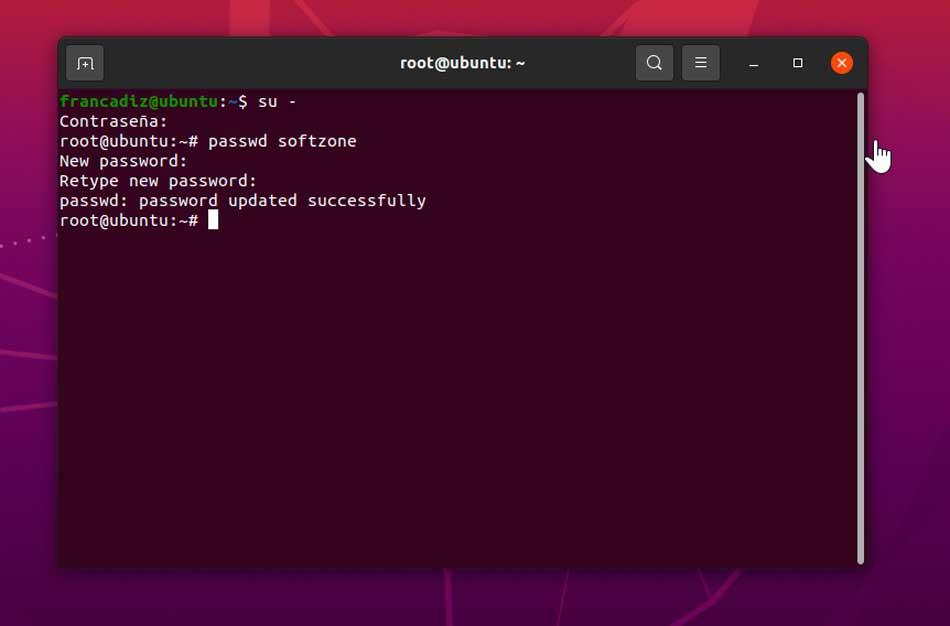
ต่อไป เราพิมพ์รหัสผ่านใหม่สำหรับผู้ใช้รายนั้นและยืนยัน ถ้าทุกอย่างผ่านไปด้วยดี ข้อความ “passwd: อัปเดตรหัสผ่านสำเร็จ” ควรปรากฏขึ้น เมื่อเสร็จแล้วเราสามารถปิด Terminal
สำหรับผู้ใช้ในฐานะผู้ดูแลระบบ
ในฐานะผู้ดูแลระบบ Linux เราสามารถเปลี่ยนรหัสผ่านของผู้ใช้ที่เพิ่มเข้ามาได้ ในการทำเช่นนี้ สิ่งแรกคือการเข้าสู่ระบบในฐานะรูท ซึ่งเราเขียนว่า:
su –
ต่อมาเราเขียนคำสั่ง passwd ตามด้วยชื่อผู้ใช้ที่เราต้องการเปลี่ยนรหัสผ่าน เช่น ผู้ใช้ softzone ในการทำเช่นนี้เราเขียน:
passwd softzone
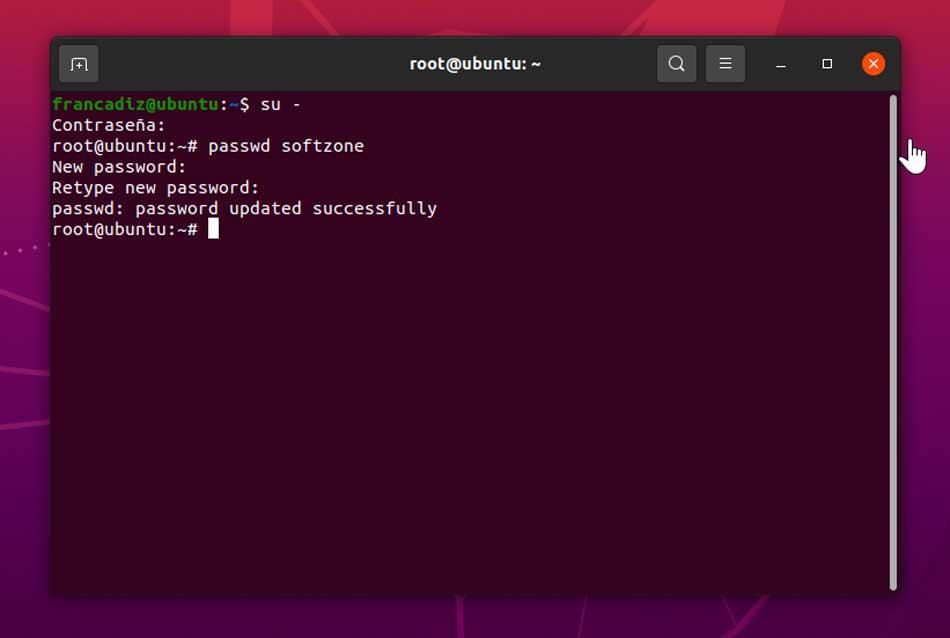
ตอนนี้ระบบจะขอให้เราเขียนรหัสผ่านใหม่สำหรับผู้ใช้รายนั้นและเรายืนยัน ถ้าทุกอย่างผ่านไปด้วยดี ข้อความ “passwd: อัปเดตรหัสผ่านสำเร็จ” ควรปรากฏขึ้น หากทุกอย่างเป็นไปด้วยดี เราสามารถปิดเทอร์มินัลได้